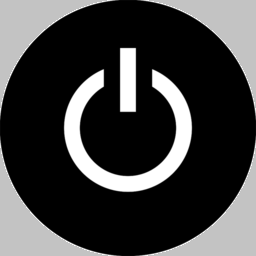
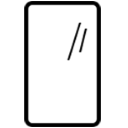

在日常生活中,我们经常会遇到需要在电脑屏幕关闭后继续播放音乐的情况。无论是为了节省电量、避免屏幕光线干扰,还是简单地希望在不使用电脑时依然享受音乐,这一需求都十分常见。本文将详细介绍如何在不同操作系统和电脑型号上实现这一目标,确保你的音乐播放不受屏幕状态的影响。

对于大多数Windows系统电脑,包括Win10及更高版本,你可以通过控制面板或设置应用来调整电源管理选项,以实现屏幕关闭后继续播放音乐。

步骤一:进入电源管理

首先,你需要打开控制面板或设置应用。在Win10及更高版本中,你可以通过点击屏幕左下角的“开始”按钮,在弹出的菜单中找到并点击“设置”图标(齿轮形状),然后选择“系统”-“电源和睡眠”。而在一些早期版本中,你可能需要直接点击“控制面板”,然后在“硬件和声音”类别下找到“电源选项”。

步骤二:调整关闭盖子时的行为
在电源管理界面中,你需要找到与关闭盖子时电脑行为相关的设置。这通常位于“选择关闭笔记本计算机盖的功能”或类似的链接下。点击该链接后,你将看到一个列表,列出了在不同电源状态下(如接通电源、使用电池)合盖时电脑应该执行的操作。
步骤三:修改选项并保存
接下来,你需要将“关闭盖子时”的选项修改为“不采取任何操作”。这意味着无论电脑是否接通电源,当你合上盖子时,它都不会进入休眠或关机状态。完成修改后,别忘了点击页面底部的“保存修改”按钮以确保更改生效。
对于某些特定型号的电脑,如联想小新Air14,你可能需要通过稍微不同的路径来调整设置。
步骤一:打开电源和睡眠设置
点击任务栏右下角的电池图标,然后选择“电源和睡眠设置”。或者,你也可以通过“开始”菜单中的“设置”应用找到这一选项。
步骤二:更改计划设置
在电源和睡眠设置窗口中,找到并点击“更改计划设置”选项。选择当前使用的电源计划(如平衡或高性能),然后点击“更改高级电源设置”。
步骤三:设置关闭盖子时的行为
在高级电源设置窗口中,展开“电源按钮和盖子”类别,然后找到“关闭盖子时”的选项。将其设置为“从不”,以确保合上盖子时电脑不会进入休眠状态。
步骤四:应用并保存设置
确认以上修改后,点击确定按钮应用所做更改,并确保保存对应计划。这样,你的联想小新Air14笔记本在合上盖子后将继续播放音乐。
对于使用MacOS系统的用户来说,设置过程相对简单且直观。你只需通过系统偏好设置来调整电源管理选项即可。
步骤一:打开系统偏好设置
点击屏幕左上角的苹果图标,然后选择“系统偏好设置”。
步骤二:进入节能设置
在系统偏好设置窗口中,找到并点击“节能”图标。这将打开节能设置窗口。
步骤三:调整电源适配器设置
在节能设置窗口中,你可以看到两个选项卡:“电源适配器”和“电池”。对于接通电源的情况,点击“电源适配器”选项卡。
步骤四:修改防止电脑自动进入休眠的选项
在“电源适配器”选项卡下,找到“如果可能,使硬盘进入休眠”或类似的选项,并将其取消勾选。同时,确保“防止电脑自动进入休眠”选项被勾选。这样,即使你合上MacBook的盖子,电脑也不会进入休眠状态。
注意:对于电池模式下的设置,你可以根据需要在“电池”选项卡下进行类似调整。但请注意,电池模式下的节能设置可能会为了延长电池寿命而限制某些功能。
1. 确保音乐播放器设置正确:除了调整电脑系统的电源管理选项外,你还需要确保你的音乐播放器(如网易云音乐、QQ音乐等)设置正确。例如,某些播放器可能在屏幕关闭后自动暂停播放。你可以在音乐播放器的设置中找到相关选项并进行调整。
2. 更新系统和驱动程序:有时,系统或驱动程序的更新可能包含对电源管理功能的改进。因此,建议你定期检查并更新你的操作系统和硬件驱动程序以确保最佳兼容性和性能。
3. 考虑使用外部扬声器或耳机:如果你使用的是笔记本电脑,并且希望在合上盖子后继续播放音乐,那么使用外部扬声器或耳机可能是一个更好的选择。这样,即使屏幕关闭且电脑进入休眠状态(如果你没有禁用休眠的话),音乐仍然可以通过外部设备播放。但请注意,这可能需要你在电脑进入休眠前手动连接并设置好外部设备。
综上所述,通过调整电脑系统的电源管理选项并确保音乐播放器设置正确,你可以轻松实现在屏幕关闭后继续播放音乐的目标。无论是Windows系统还是MacOS系统,都有相应的设置方法可供参考。希望本文能帮助你解决这一问题并享受更加便捷的音乐播放体验。